Mercusys MR1200G AC1200 Инструкция по эксплуатации онлайн
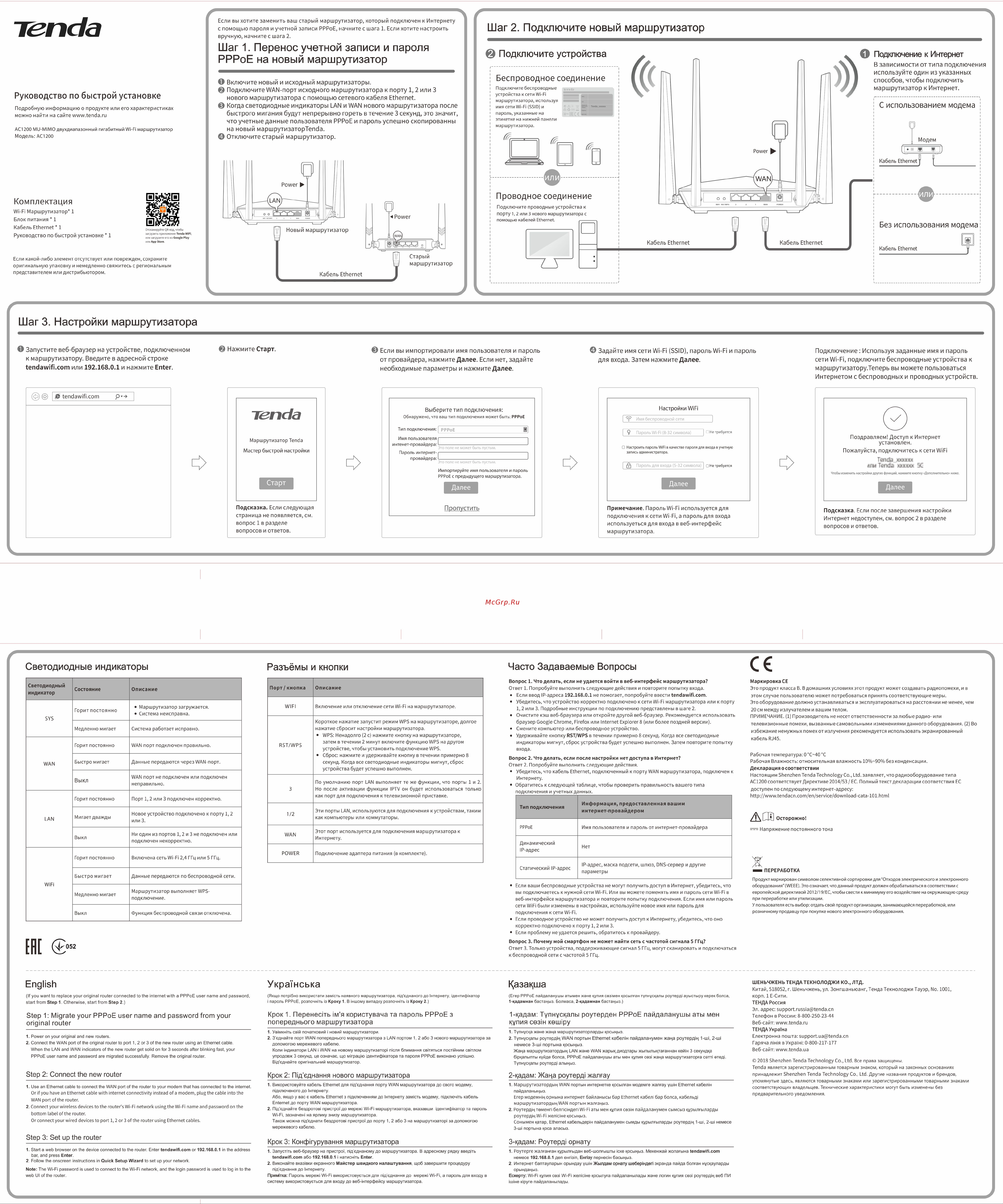
Содержание
- Tendawifi com 1
- Wi fi маршрутизатор 1 1
- Блок питания 1 1
- Выберите тип подключения 1
- Выкл 1
- Если вы хотите заменить ваш старый маршрутизатор который подключен к интернету с помощью пароля и учетной записи рррое начните с шага 1 если хотите настроить вручную начните с шага 2 1
- Кабель ethernet 1
- Кабель ethernet 1 1
- Кабель ethernet кабель ethernet 1
- Модель ас1200 1
- Модем 1
- Настройки wifi 1
- Подробную информацию о продукте или его характеристиках можно найти на сайте www tenda ru 1
- Подсказка если после завершения настройки интернет недоступен см вопрос 2 в разделе вопросов и ответов 1
- Подсказка если следующая страница не появляется см вопрос 1 в разделе вопросов и ответов 1
- Пожалуйста подключитесь к сети wifi 1
- Поздравляем доступ к интернет 1
- Примечание пароль wi fi используется для подключения к сети wi fi а пароль для входа используеться для входа в веб интерфейс маршрутизатора 1
- Руководство по быстрой установке 1 1
- Установлен 1
- Шаг 1 перенос учетной записи и пароля рррое на новый маршрутизатор 1
- Шаг 2 подключите новый маршрутизатор 1
- Шаг 3 настройки маршрутизатора 1
Похожие устройства
- Rombica Mysound Flip Black Инструкция по эксплуатации
- Rombica Mysound Flip White Инструкция по эксплуатации
- Marley Champion TWS (EM-JE131-CE) Инструкция по эксплуатации
- Marley Champion TWS (EM-JE131-SB) Инструкция по эксплуатации
- Marley Positive Vibration XL ANC (EM-JH151-CP) Инструкция по эксплуатации
- Marley Positive Vibration XL ANC (EM-JH151-SB) Инструкция по эксплуатации
- Kubic POWER F2 White 1.8 (PSE-050) Инструкция по эксплуатации
- Kubic POWER F2 White 3.0(PSE-051) Инструкция по эксплуатации
- Kubic POWER F2 White 5.0 (PSE-052) Инструкция по эксплуатации
- Kubic POWER F2 Black 1.8 (PSE-053) Инструкция по эксплуатации
- Kubic POWER F2 Black 3.0(PSE-054) Инструкция по эксплуатации
- Kubic POWER F2 Black 5.0 (PSE-055) Инструкция по эксплуатации
- Kubic POWER H1 White(PSE-056) Инструкция по эксплуатации
- Kubic POWER H1 Black(PSE-057) Инструкция по эксплуатации
- Rombica NEO One (PSE-058) Инструкция по эксплуатации
- Twelve South Forte для iPhone (51471) Инструкция по эксплуатации
- Maunfeld WM-SK Инструкция по эксплуатации
- Gauss PL011 черный E27, 1 м, 1/40 Инструкция по эксплуатации
- Gauss PL012 белый E27, 1 м, 1/40 Инструкция по эксплуатации
- Gauss PL013 красный E27, 1 м, 1/40 Инструкция по эксплуатации
Tenda Если вы хотите заменить ваш старый маршрутизатор который подключен к Интернету с помощью пароля и учетной записи РРРоЕ начните с шага 1 Если хотите настроить вручную начните с шага 2 Шаг 2 Подключите новый маршрутизатор Шаг 1 Перенос учетной записи и пароля РРРоЕ на новый маршрутизатор Руководство по быстрой установке Подробную информацию о продукте или его характеристиках можно найти на сайте www tenda ru АС1200 MU MIMO двухдиапазонный гигабитный Wi Fi маршрутизатор Модель АС1200 Подключите устройства Подключение к Интернет В зависимости от типа подключения используйте один из указанных способов чтобы подключить маршрутизатор к Интернет Беспроводное соединение О Включите новый и исходный маршрутизаторы 0 Подключите WAN порт исходного маршрутизатора к порту 1 2 или 3 Подключите беспроводные устройства к сети Wi Fi маршрутизатора используя нового маршрутизатора с помощью сетевого кабеля Ethernet Когда светодиодные индикаторы LAN и WAN нового маршрутизатора после быстрого мигания будут непрерывно гореть в течение 3 секунд это значит что учетные данные пользователя РРРоЕ и пароль успешно скопированны на новый маршрутизаторТепба 0 Отключите старый маршрутизатор С использованием модема имя сети Wi Fi SSID и пароль указанные на этикетке на нижней панели ШС маршрутизатора Модем Power Кабель Ethernet или WAN или Проводное соединение Комплектация Подключите проводные устройства к порту 1 2 или 3 нового маршрутизатора с Wi Fi Маршрутизатор 1 Блок питания 1 помощью кабелей Ethernet Кабель Ethernet 1 Руководство по быстрой установке 1 Без использования модема Отсканируйте QR код чтобы загрузить приложение Tenda WiFi или загрузите его из Google Play или Арр Store Кабель Ethernet Кабель Ethernet Кабель Ethernet Если какой либо элемент отсутствует или поврежден сохраните оригинальную упаковку и немедленно свяжитесь с региональным представителем или дистрибьютором Шаг 3 Настройки маршрутизатора О Запустите веб браузер на устройстве подключенном Нажмите Старт Если вы импортировали имя пользователя и пароль от провайдера нажмите Далее Если нет задайте необходимые параметры и нажмите Далее к маршрутизатору Введите в адресной строке tendawifi com или 192 168 0 1 и нажмите Enter Задайте имя сети Wi Fi SSID пароль Wi Fi и пароль для входа Затем нажмите Далее Подключение Используя заданные имя и пароль сети Wi Fi подключите беспроводные устройства к маршрутизатору Теперь вы можете пользоваться Интернетом с беспроводных и проводных устройств tendawifi com Настройки WiFi Выберите тип подключения Tenda Обнаружено что ваш тип подключения может быть РРРоЕ Типподключения РРРоЕ Имя пользователя инте Маршрутизатор Tenda Мастер быстрой настройки нет провайдера Это поле не может быть пустым 9 Пароль Wi Fi 8 32 символа 1 Не требуется 1 Пароль интернет провайдера 1 Это поле не может быть пустым Настроить пароль WiFi в качестве пароля для входа в учетную запись администратора Поздравляем Доступ к Интернет установлен Пожалуйста подключитесь к сети WiFi V Пароль для входа 5 32 символа Не требуется ТбпсЬ ошх ли Tenda шш 5С Импортируйте имя пользователя и пароль РРРоЕ с предыдущего маршрутизатора Старт Светодиодный индикатор Состояние Горит постоянно Описание Маршрутизатор загружается Система неисправна WAN Система работает исправно Горит постоянно WAN порт подключен правильно Быстро мигает Данные передаются через WAN порт Выкл WAN порт не подключен или подключен неправильно Горит постоянно LAN Мигает дважды Порт кнопка WIFI Выкл Горит постоянно RST WPS Ни один из портов 1 2 и 3 не подключен или подключен некорректно Включена сеть Wi Fi 2 4 ГГц или 5 ГГц Быстро мигает Данные передаются по беспроводной сети Медленно мигает Маршрутизатор выполняет WPSподключение Описание Включение или отключение сети Wi Fi на маршрутизаторе Короткое нажатие запустит режим WPS на маршрутизаторе долгое нажатие сбросит настройки маршрутизатора WPS Ненадолго 2 с нажмите кнопку на маршрутизаторе затем в течении 2 минут включите функцию WPS на другом устройстве чтобы установить подключение WPS Сброс нажмите и удерживайте кнопку в течении примерно 8 секунд Когда все светодиодные индикаторы мигнут сброс устройства будет успешно выполнен 3 По умолчанию порт LAN выполняет те же функции что порты 1 и 2 Но после активации функции IPTV он будет использоваться только как порт для подключения к телевизионной приставке 1 2 Эти порты LAN используются для подключения к устройствам таким как компьютеры или коммутаторы Порт 1 2 или 3 подключен корректно Новое устройство подключено к порту 1 2 или 3 Пропустить Разъёмы и кнопки SYS Медленно мигает WAN POWER Этот порт используется для подключения маршрутизатора к Интернету Подключение адаптера питания в комплекте Далее Примечание Пароль Wi Fi используется для подключения к сети Wi Fi а пароль для входа используеться для входа в веб интерфейс маршрутизатора Часто Задаваемые Вопросы Вопрос 1 Что делать если не удается войти в веб интерфейс маршрутизатора Ответ 1 Попробуйте выполнить следующие действия и повторите попытку входа Если ввод IP адреса 192 168 0 1 не помогает попробуйте ввести tendawifi com Убедитесь что устройство корректно подключено к сети Wi Fi маршрутизатора или к порту 1 2 или 3 Подробные инструкции по подключению представлены в шаге 2 Очистите кэш веб браузера или откройте другой веб браузер Рекомендуется использовать браузер Google Chrome Firefox или Internet Explorers или более поздней версии Смените компьютер или беспроводное устройство Удерживайте кнопку RST WPS в течении примерно 8 секунд Когда все светодиодные индикаторы мигнут сброс устройства будет успешно выполнен Затем повторите попытку входа Вопрос 2 Что делать если после настройки нет доступа в Интернет Ответ 2 Попробуйте выполнить следующие действия Убедитесь что кабель Ethernet подключенный к порту WAN маршрутизатора подключен к Интернету Обратитесь к следующей таблице чтобы проверить правильность вашего типа подключения и учетных данных Тип подключения Информация предоставленная вашим интернет провайдером РРРоЕ Имя пользователя и пароль от интернет провайдера Динамический IP адрес Нет Статический IP адрес 1Р адрес маска подсети шлюз DNS cepвep и другие параметры Подсказка Если после завершения настройки Интернет недоступен см вопрос 2 в разделе вопросов и ответов С Маркировка СЕ Это продукт класса В В домашних условиях этот продукт может создавать радиопомехи и в этом случае пользователю может потребоваться принять соответствующие меры Это оборудование должно устанавливаться и эксплуатироваться на расстоянии не менее чем 20 см между излучателем и вашим телом ПРИМЕЧАНИЕ 1 Производитель не несет ответственности за любые радио или телевизионные помехи вызванные самовольными изменениями данного оборудования 2 Во избежание ненужных помех от излучения рекомендуется использовать экранированный кабель RJ45 Рабочая температура О С 40 C Рабочая Влажность относительная влажность 10 90 без конденсации Декларация о соответствии Настоящим Shenzhen Tenda Technology Со Ltd заявляет что радиооборудование типа АС1200 соответствует Директиве 2014 53 ЕС Полный текст декларации соответствия ЕС доступен по следующему интернет адресу http www tendacn com en service download cata 101 html Осторожно Напряжение постоянного тока ПЕРЕРАБОТКА Продукт маркирован символом селективной сортировки для Отходов электрического и электронного WIFI Выкл Далее Далее Подсказка Если следующая страница не появляется см вопрос 1 в разделе вопросов и ответов Светодиодные индикаторы Чтобы изменить настройки других функций нажмите кнопку Дополнительно ниже Если ваши беспроводные устройства не могут получить доступ в Интернет убедитесь что вы подключаетесь к нужной сети Wi Fi Или вы можете поменять имя и пароль сети Wi Fi в веб интерфейсе маршрутизатора и повторите попытку подключения Если имя или пароль сети WiFi были изменены в настройках используйте новое имя или пароль для подключения к сети Wi Fi Если проводное устройство не может получить доступ к Интернету убедитесь что оно корректно подключено к порту 1 2 или 3 Если проблему не удается решить обратитесь к провайдеру Функция беспроводной связи отключена оборудования WEEE Это означает что данный продукт должен обрабатываться в соответствии с европейской директивой 2012 19 ЕС чтобы свести к минимуму его воздействие на окружающую среду при переработке или утилизации У пользователя есть выбор отдать свой продукт организации занимающейся переработкой или розничному продавцу при покупке нового электронного оборудования Вопрос 3 Почему мой смартфон не может найти сеть с частотой сигнала 5 ГГц Ответ 3 Только устройства поддерживающие сигнал 5 ГГц могут сканировать и подключаться к беспроводной сети с частотой 5 ГГц English УкраТнська азак ша If you want to replace your original router connected to the internet with a PPPoE user name and password start from Step 1 Otherwise start from Step 2 Якщо потр бно використати замють наявного маршрутизатора пщ еднаного до 1нтернету щентифжатор пароль РРРоЕ розпочнть з Кроку 1 В ншому випадку розпочн ть з Кроку 2 Егер РРРоЕ пайдаланушы атымен жене цупия сез мен цосылган тупнусцалы роутерд ауыстыру керек болса 1 кадамнан бастацыз Болмаса 2 кадамнан бастацыз Step 1 Migrate your PPPoE user name and password from your original router Крок 1 Перенес ть м я користувача та пароль РРРоЕ з попереднього маршрутизатора 1 цадам Тупнусцалы роутерден РРРоЕ пайдаланушы аты мен цупия C93ÍH кеш ру 1 Power on your original and new routers 2 Connect the WAN port of the original router to port 1 2 or 3 of the new router using an Ethernet cable When the LAN and WAN indicators of the new router get solid on for 3 seconds after blinking fast your PPPoE user name and password are migrated successfully Remove the original router 1 Ув мкнпъ св й початковий i новий маршрутизатори 2 З еднайте порт WAN попереднього маршрутизатора з LAN портом 1 2 або 3 нового маршрутизатора за допомогою мережевого кабелю Коли ндикатори LAN i WAN на новому маршрутизатор июля блимання св тяться постмним свалом упродовж 3 секунд це означае що м гращю щентифжатора та пароля РРРоЕ виконано усп шно Вщ еднайте орипнальний маршрутизатор 1 Тупнуск а жене жаца маршрутизаторларды осыцыз 2 Тупнуск алы роутердщ WAN портын Ethernet кабели пайдаланумен жаца роутердщ 1 mi 2 ш немесе З ш портына косыцыз Жаца маршрутизатордыц LAN жене WAN жарыц диодтары жыпылыкд аганнан кей н 3 секунд а б рцалыпты куйде болса РРРоЕ пайдаланушы аты мен купия сез жаца маршрутизаторга сэтт етедг Тупнуск алы роутерд альщыз ШЕНЬЧЖЕНЬ ТЕНДА ТЕКНОЛОДЖИ КО ЛТД Китай 518052 г Шеньчжень ул Зонгшаньюанг Тенда Текнолоджи Тауэр No 1001 корп 1 Е Сити ТЕНДА Россия Эл адрес support russia tenda cn Телефон в России 8 800 250 23 44 Веб сайт www tenda ru ТЕНДА УкраТна Електронна пошта support ua tenda cn Гаряча л н1я в Укра нс 0 800 217 177 Веб сайт www tenda ua 2018 Shenzhen Tenda Technology Со Ltd Все права защищены Tenda является зарегистрированным товарным знаком который на законных основаниях Step 2 Connect the new router 1 Use an Ethernet cable to connect the WAN port of the router to your modem that has connected to the internet Or if you have an Ethernet cable with internet connectivity instead of a modem plug the cable into the WAN port of the router 2 Connect your wireless devices to the router s Wi Fi network using the Wi Fi name and password on the bottom label of the router Or connect your wired devices to port 1 2 or 3 of the router using Ethernet cables Step 3 Set up the router 1 Start a web browser on the device connected to the router Enter tendawifi com or 192 168 0 1 in the address bar and press Enter 2 Follow the onscreen instructions in Quick Setup Wizard to set up your network Note The Wi Fi password is used to connect to the Wi Fi network and the login password is used to log in to the web UI of the router Крок 2 Пщ еднання нового маршрутизатора 1 Використовуйте кабель Ethernet для пщ еднання порту WAN маршрутизатора до свого модему 2 кддам Жаца роутерд жалгау 1 Маршрутизатордыц WAN портын интернетке цосылган модемге жалгау уш н Ethernet кабели пщключеного до 1нтернету Або якщо у вас е кабель Ethernet з пщключенням до 1нтернету замють модему пщключ ть кабель Enternet до порту WAN маршрутизатора 2 Пщ еднайте бездротов пристроТ до мереж Wi Fi маршрутизатора вказавши дентифжатор та пароль Wi Fi зазначен на ярлику знизу маршрутизатора Також можна пщ еднати бездротов пристроТ до порту 1 2 або 3 на маршрутизатор за допомогою мережевого кабелю 2 Роутердщ темени белпандеп Wi Fi аты мен купия сези пайдаланумен сымсыз курылгыларды Крок 3 Конфкурування маршрутизатора 3 к адам Роутерд орнату 1 Запуст ть веб браузер на пристроТ пщ еднаному до маршрутизатора В адресному рядку введ ть 1 Роутерге жалганган курылгыдан веб шолгышты ске цосыдыз Мекенжай жолагына tendawifi com tendawifi com або 192 168 0 1 натисн ть Enter пайдаланыцыз Егер модемнщ орнына интернет байланысы бар Ethernet кабел бар болса кабельд маршрутизатордыц WAN портын жалгацыз роутердщ Wi Fi желюне косьщыз Сонымен цатар Ethernet кабельдерн пайдаланумен сымды цурылгыларды роутердщ 1 ш 2 iiii немесе З ш портына цоса аласыз немесе 192 168 0 1 дел енг з1п Енпзу пернес н басыцыз 2 Виконайте вказ вки екранного Майстер швидкого налаштування щоб завершити процедуру 2 Интернет баптауларын орындау уш н Жылдам орнату шебер1ндеп экранда лайда болган нускауларды пщ еднання до 1нтернету Примтса Пароль мереж Wi Fi використовуеться для пщ еднання до мереж Wi Fi а пароль для входу в систему використовуеться для входу до вебчнтерфейсу маршрутизатора Ескерту Wi Fi 1 упия сез Wi Fi жел с1не цосылута пайдаланылады жэне логин купля сез роутердщ веб ПИ орындацыз ш1не Kipyre пайдаланылады принадлежит Shenzhen Tenda Technology Со Ltd Другие названия продуктов и брендов упомянутые здесь являются товарными знаками или зарегистрированными товарными знаками соответствующих владельцев Технические характеристики могут быть изменены без предварительного уведомления
